Az iCloud Link nem működő iPhone-on vagy böngészőn történő javítása [Gyors]
Kapsz egy üzenetet egy iCloud linkkel, amiben szeretnéd megtekinteni a benne lévő fotókat vagy fájlokat, de a link nem nyílik meg, vagy hibaüzenetet jelez. Ez egy meglehetősen gyakori probléma, amivel sokan találkoznak, amikor megosztják emlékeiket a családjukkal, vagy olyan fájlokat küldenek, amelyek fontosak a kollégáiknak. A forgatókönyv egy iCloud link nem működik bonyolíthatja a folyamatot, és zavaró, kellemetlen helyzetet teremthet. Ebben a cikkben elemezzük a probléma okait, és bemutatjuk, hogyan oldhatja meg lépésről lépésre.
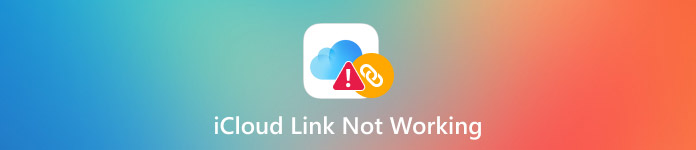
Ebben a cikkben:
1. rész. Az iCloud-linkek működésének hiányosságai
A fényképek és videók megosztásának egy kényelmes módja az iCloud Links, amely azonban nem mindig felel meg a gyorsasági követelményeknek. Ha a link nem nyílik meg, nagyon lassan töltődik be, vagy hibaüzenetet kap, a legvalószínűbb okok a következők:
1. A hivatkozás lejárt
Az iCloud-linkek legfeljebb 30 napig működnek, utána automatikusan leállnak. Ha egy régi link nem nyílik meg, annak ez lehet az oka.
2. Az iCloud Fotók ki vannak kapcsolva
Ha az iCloud Fotók ki van kapcsolva az eszközödön, nem fogod tudni létrehozni vagy megtekinteni a megosztott linkeket. Győződj meg arról, hogy a funkció mind a küldő, mind a címzett számára engedélyezve van.
3. Internetkapcsolati problémák
A gyenge vagy instabil internetkapcsolat befolyásolhatja a tartalom betöltésének sebességét. Sok felhasználó kíváncsi arra, hogy miért tart ilyen sokáig az iCloud-linkek betöltése, és gyakran a probléma egyszerűen a lassú vagy akadozó kapcsolat.
4. Apple szerver problémák
Bizonyos esetekben az Apple szerverei újraindulnak vagy nem működnek, ami késleltetheti vagy megakadályozhatja a link teljes betöltését.
5. Böngészővel vagy alkalmazással kapcsolatos problémák
A kapcsolat meghiúsulását elavult böngészők, nem támogatott alkalmazások, vagy a webböngésző gyorsítótár miatti tárhelyhiánya okozhatja. A probléma megoldásához érdemes lehet frissíteni a böngészőt vagy törölni a gyorsítótárat.
2. rész. Az iCloud Link nem működő hibájának javítása [Kezdeti szűrés]
1. Ellenőrizze az internetkapcsolatot
Ha az iCloud-linked nem a várt módon működik, először is ellenőrizned kell az internetkapcsolatodat. A lassú vagy instabil hálózat megakadályozhatja a link betöltését, vagy késéseket okozhat a megosztott fájlok elérésének megkísérlésekor.
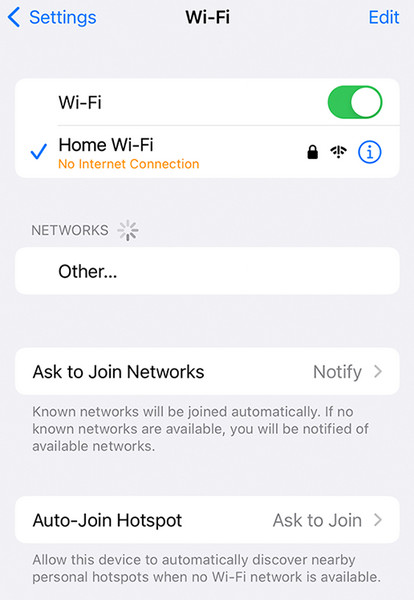
Bizonyos esetekben akár olyan helyzetbe is kerülhetsz, hogy az iCloud olyan fényképeket csatol össze, amelyek nem töltődnek le megfelelően, ami gyakran gyenge vagy megszakadt internetkapcsolathoz kapcsolódik. Próbáld meg újraindítani a Wi-Fi-t, válts mobil adatkapcsolatra, vagy csatlakozz egy stabilabb hálózathoz, hogy megtudd, ez megoldja-e a problémát.
2. Ellenőrizze az Apple rendszer karbantartását
Előfordul, hogy az Apple karbantartást végez a rendszeren, vagy átmeneti problémákat tapasztal a szervereivel, amelyek megzavarják az iCloud funkcióit, beleértve a következőket: iCloud adatok helyreállításaEnnek ellenőrzéséhez látogasson el a Rendszerállapot oldalra. Ha az iCloud Fotók vagy az iCloud Drive ikonja sárga, akkor problémák vannak. Egy másik, zöld ikon azt jelenti, hogy minden a tervek szerint működik, és a probléma valószínűleg máshol található.
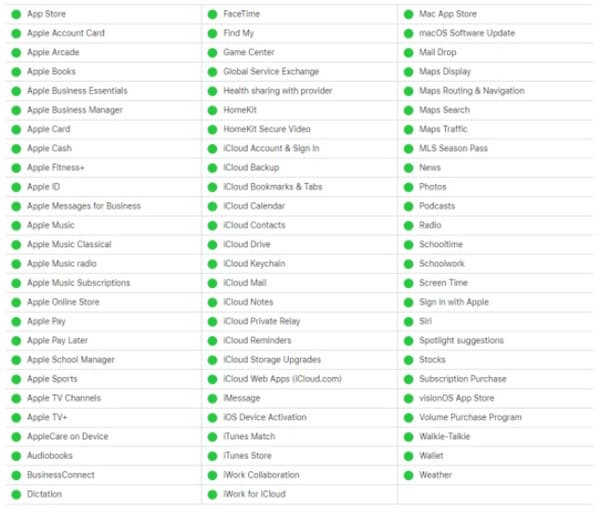
3. Ellenőrizze az iCloud-link érvényességét
Azon tűnődsz, hogyan működnek az iCloud-linkek? Ezek a linkek ideiglenesek és 30 nap után lejárnak. Amikor valaki küld neked egy linket, de egy bizonyos ponton az nem nyílik meg, az valószínűleg azt jelenti, hogy a linked lejárt. Ha ez megtörtént, a tartalom nem állítható vissza, amíg a feladó által készített új link nem helyettesíti azt. Győződj meg róla, hogy új linket küldenek neked a kapcsolat visszaállításához. Ez a lejárati szabályzat az Apple által kifejlesztett adatvédelmi és tárhelykezelő rendszerhez tartozik.
4. Ellenőrizze az albumokat a megosztott engedélyek szempontjából
Az iCloud-fotólink fogadásához vagy megosztásához be kell kapcsolni a Megosztott albumokat. Ha le van tiltva, a megosztott tartalmat megkapó személyek soha nem férhetnek hozzá. Ennek ellenőrzéséhez látogasson el a következő oldalra: Beállítások, koppintson a sajátjára Apple azonosító és alatta iCloud, Koppintson a FényképekGyőződjön meg arról, hogy a Megosztott albumok opció aktiválva van. Ez a lépés kihagyható, de az iCloud-linkeket elérhetővé kell tennie mások számára.
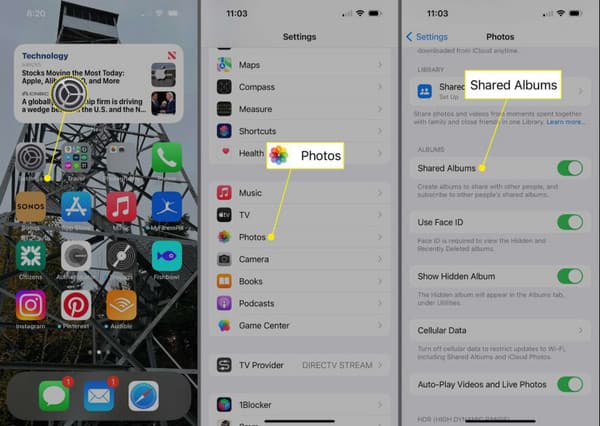
3. rész. Az iCloud fotómegosztási link nem működőképes javításának lépései
1. Küldje el újra az iCloud-linket
Lehet, hogy lejárt vagy dekódolták, különösen, ha a megosztott link nem nyílik meg. A probléma néha egy új link létrehozásával és elküldésével orvosolható. Nyisd meg a Fotók programot, válaszd ki újra az elemeket, és hozz létre egy új linket. Ez felváltja a 30 napos visszaszámlálást, és működőképes linket biztosít a címzettnek. A legtöbb esetben egy gyors újraküldés, vagy ha az eredeti iCloud link nem töltődik be, egyszerűen elég.
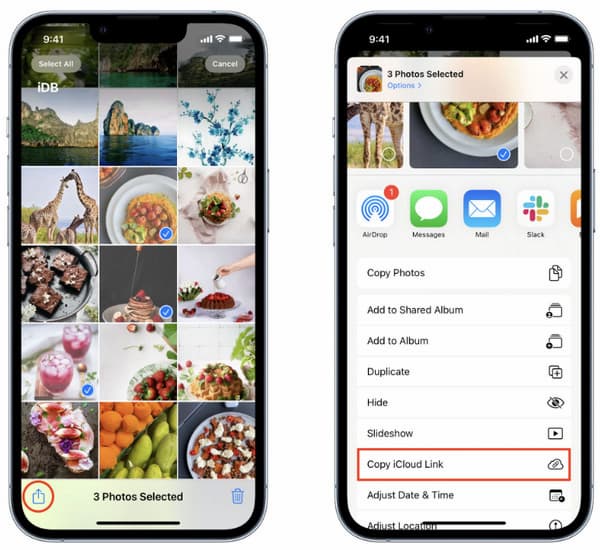
2. Frissítsen a legújabb iOS rendszerre
Az iOS elavult verziójának használata akadályozhatja a fotók megosztását. A hibák és zavarok az iCloud-kapcsolatok működését is akadályozhatják. Látogasson el a Beállítások > Tábornok > Szoftver frissítés és telepítse a legújabb verziót, ha van ilyen. Az Apple rendszeresen ad ki javításokat az iCloud stabilitásának javítására, ezért a rendszer frissítése intelligens lépés.
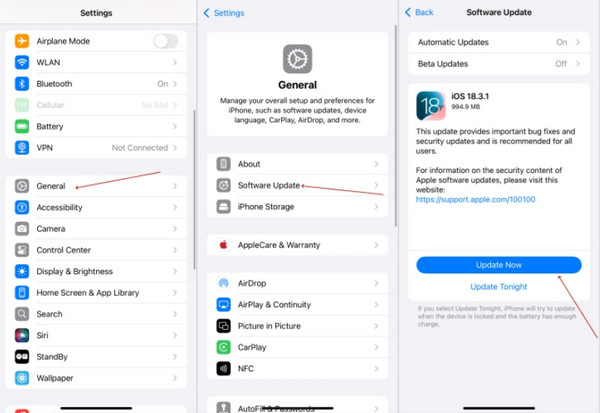
3. Jelentkezzen be újra az iCloudba
Bizonyos esetekben szinkronizációs problémák léphetnek fel, ha az iCloud-munkamenet lejárt, vagy hiba történt. A szerverekkel való kapcsolat megújítható kijelentkezéssel és bejelentkezéssel. Lépjen ki a Beállításokba, adja meg Apple ID-jét, és jelentkezzen ki. Jelentkezzen be újra néhány másodperc múlva. Ez a lépés akkor hasznos, ha egy örökké tartó iCloud-kapcsolat előkészítése visszatérő problémává válik, mivel kiküszöböli a fiókjában fellépő ideiglenes hibákat.
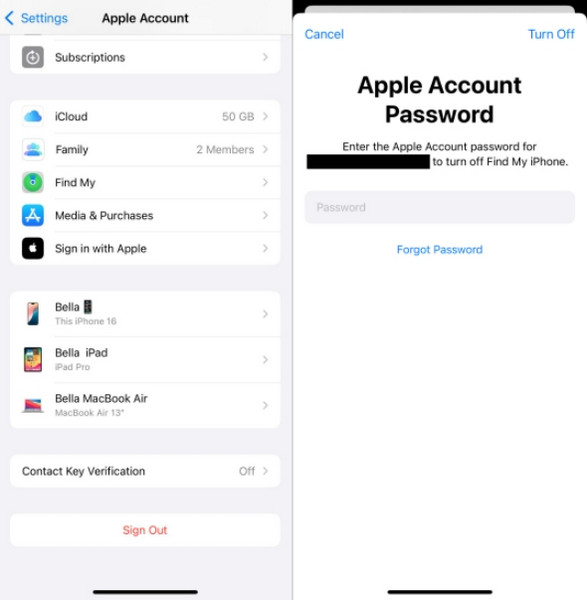
4. Indítsd újra a webet
Ha megnyitod a linket egy böngészőben, és semmi sem történik, a probléma a gyorsítótárban vagy egy munkamenethibában rejlik. Frissítsd az oldalt, válts másik böngészőre, vagy töröld a böngészési adataidat. Megpróbálhatod újraindítani a környezetet is. Egy egyszerű újraindítás gyakran megoldja azokat a linkproblémákat, amelyek nem az iPhone-odhoz vagy az iCloud-fiókodhoz kapcsolódnak.
5. Kapcsolja ki az alacsony akkumulátortöltési módot
Az Alacsony Energiafogyasztású Mód hasznos az akkumulátor kímélése érdekében, de korlátozhatja a háttértevékenységeket, beleértve a felhőalapú szinkronizálást is. Ez lelassíthatja vagy blokkolhatja az iCloud-linkek létrehozásának és megosztásának folyamatát. A probléma megoldásához látogasson el a következő oldalra: Beállítások > Akkumulátor és forduljon ki Alacsony fogyasztású mód. Ha valaha is elgondolkodott azon, hogy miért tart ilyen sokáig az iCloud-linkek létrehozása, ez a beállítás gyakran a válasz része.
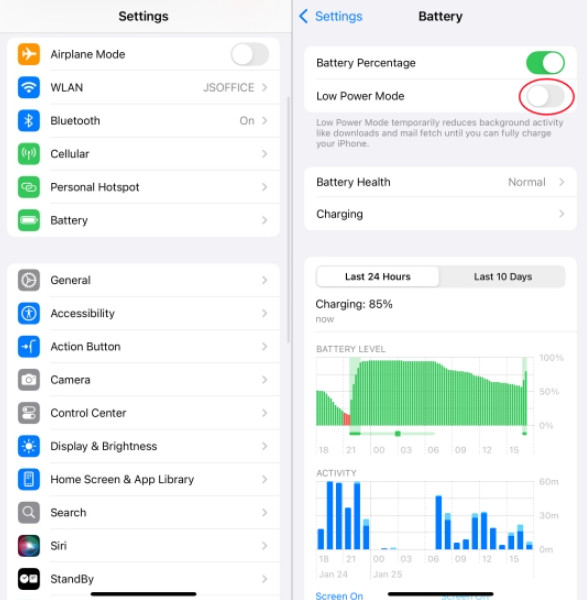
Bónusz tipp: Az iCloud jelszó törlésének módjai a link működéséhez
Bizonyos esetekben a zárolt iCloud-fiók vagy az elfelejtett jelszó megakadályozhatja a megosztott linkek megfelelő működését, különösen akkor, ha az eszköz korlátozott vagy nincs teljesen szinkronizálva. Amikor ez megtörténik, Az iCloud aktiválási zár eltávolítása A jelszó segíthet visszaállítani a teljes hozzáférést, és lehetővé teheti a megosztott tartalom problémamentes betöltését.
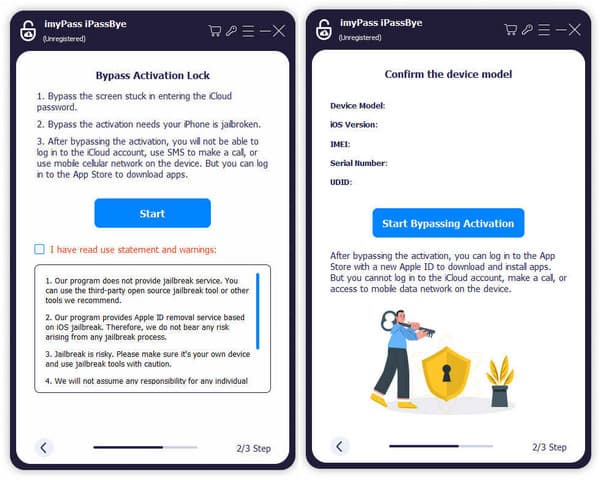
Erre egy megbízható megoldás az imyPass iPassBye, egy olyan eszköz, amely az iCloud aktiválási zárolásait és az elfelejtett jelszavakat eltávolítja az eredeti hitelesítő adatok megadása nélkül. Emellett olyan hozzáférési problémákat is megoldhat, amelyek megakadályozzák a fotóhivatkozások megnyitását. Csak győződjön meg róla, hogy ezt a módszert csak olyan eszközökön használja, amelyek a tulajdonában vannak, vagy amelyekhez engedély tartozik a feloldáshoz.
Következtetés
Amikor Az iCloud összekapcsolja azokat a fotókat, amelyek nem töltődnek le, kövesse az itt hozzáadott lépéseket. Győződjön meg arról, hogy stabil internetkapcsolattal rendelkezik az iCloudhoz, hogy működjön. Ha elfelejtette eszköze iCloud jelszavát, akkor használja a iPassBye az Aktiválási zár gyors megkerüléséhez.
Forró megoldások
-
Az iOS feloldása
- Az ingyenes iCloud feloldási szolgáltatások áttekintése
- Az iCloud aktiválásának megkerülése IMEI-vel
- Távolítsa el a Mosyle MDM-et iPhone-ról és iPadről
- Távolítsa el a support.apple.com/iphone/passcode
- A Checkra1n iCloud Bypass áttekintése
- Az iPhone zárolási képernyőjének jelszó megkerülése
- Hogyan lehet feltörni az iPhone-t
- Az iPhone feloldása számítógép nélkül
- Az iPhone megkerülése a tulajdonoshoz zárolva
- Az iPhone gyári visszaállítása Apple ID jelszó nélkül
-
iOS tippek
-
Oldja fel az Androidot
- Hogyan tudhatja meg, hogy telefonja fel van oldva
- Nyissa fel a Samsung telefon képernyőjét jelszó nélkül
- Oldja fel a Pattern Lock zárolását Android-eszközön
- A közvetlen feloldások áttekintése
- A OnePlus telefon feloldása
- Oldja fel az OEM zárolását, és javítsa ki a szürke színű OEM-feloldást
- Hogyan lehet feloldani egy Sprint telefont
-
Windows jelszó

